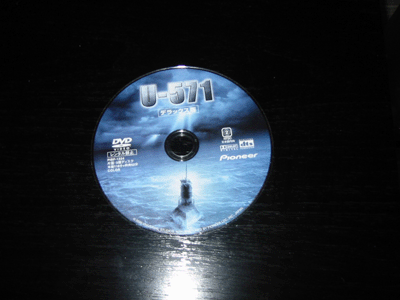
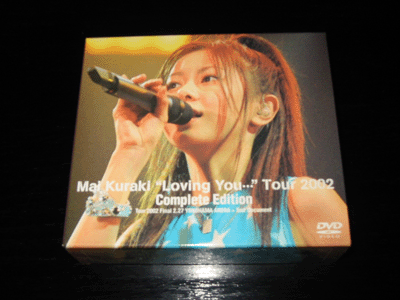
はじめてのN905iでの動画鑑賞と、着うた作成
■ 初めに
というわけで、「はじめて」シリーズも、はじめてとは言えない領域に足を踏み込みはじめてきました。ヽ(´ー`)ノ
今回はDVDリッピングした動画をN905iで鑑賞しようというような感じですょ(`・ω・´)シャキーン
そしてお気に入りの着うたを作るということもしてみたいと思います。
■ 基本的な知識
基本的な知識として、まずは基本的な動画を作成できる環境を整えておこうヽ(´ー`)ノ
基本的な動画の作成方法については、こちらに記述してあるぉ⊂二二二( ^ω^)二二⊃
作成した動画のN905iへの転送方法については、こっちに記述してあるので参考に。
■ DVDのリッピングってどうやんの?(´・ω・`)ショボーン
今回は倉木麻衣タンのライブDVDと、潜水艦のUボートの映画U-571をリッピングして試してみることにしました。(`・ω・´)シャキーン
ただ、リッピングの方法については、このサイトの趣旨とは違うので他サイトを参考にしてください(´・ω・`)ショボーン
ここあたりが凄く分かりやすくて簡単にできました。
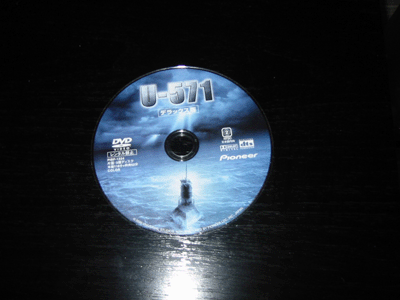
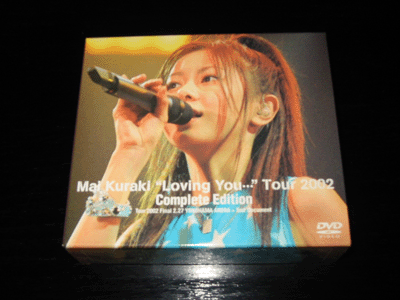
さしあたり作成した動画はこんな感じだお⊂二二二( ^ω^)二二⊃
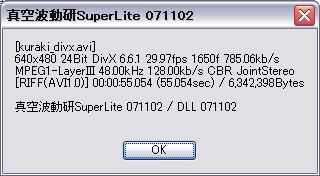
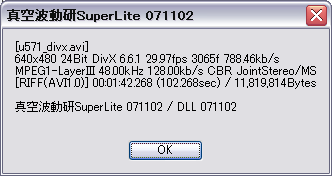
さぁ、これを早速、携帯動画変換君で、いろいろ変換してみようヽ(´ー`)ノ
■ 携帯用の動画に変換してみようヽ(´ー`)ノ
まずは、携帯動画変換君の設定ファイルをインストールする必要があるらしい。(`・ω・´)シャキーン
N905i用の設定ファイルはないらしいのだが、N904iのファイルがあるらしいので、とりあえずこれを流用してみることにする。
設定ファイルはこちらのページの一番したあたりにあるのでダウンロードしておこうヽ(´ー`)ノ
Transcoding_N904i_v5.iniってファイルがそれだぞ!
そのファイルを携帯動画変換君のdefault_settingフォルダの中にコピーをして、Setup.exeを起動するのだヽ(´ー`)ノ
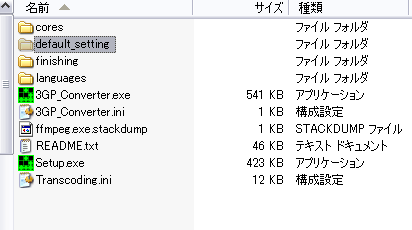
そして変換君を起動すると設定画面が表示されるので、N904i用の設定ファイルを読み込むヽ(´ー`)ノ
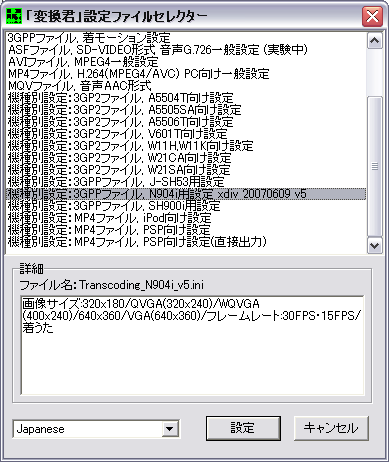
すると、こんな感じで、いろんな画質と解像度の動画を作成できるようになる(`・ω・´)シャキーン
あとは、基本的にPCで再生できる動画ファイルを、ドラッグするだけで自動的に携帯でみれる動画として変換してくれるという感じなのだ。
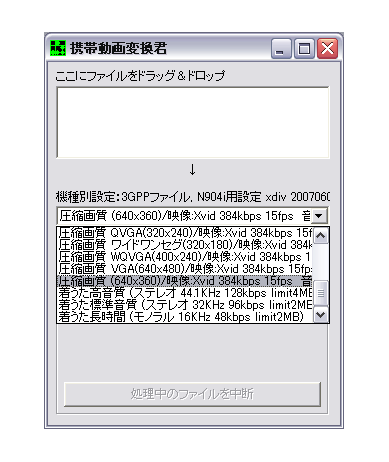
■ つか、そもそも携帯動画変換君ってなに?(´・ω・`)ショボーン
いろいろ調べてみたところ、この携帯動画変換君というソフトは、FFMPEGという、数多くの動画フォーマットを扱うことのできるソフトを簡単に扱うためのソフトらしい(`・ω・´)シャキーン
つまり、PCで扱える動画を携帯に扱える動画に、FFMPEGというソフトを利用して、普通の人にも簡単に扱えるようにしてくれるのが携帯動画変換君らしいヽ(´ー`)ノ
携帯で扱える動画の形式はかなり限られているけど、PCで扱える動画はすごい幅広いけど、そのあたりはどうなってるんだろう・・(´・ω・`)ショボーン
そこで、いろいろ調べてみると、FFMPEGの公式ページにこんな説明があったヽ(´ー`)ノ
このページをみると対応している動画のフォーマットの一覧が記述してあるんだけど、かなりの多くのフォーマットに対応していてびっくりΣ(゚Д゚)
どうやらDecodeの項目に記述されているフォーマットの動画を、Encodeの項目に記述されているフォーマットに変換できるらしい。
つまり、多くのフォーマットの動画を簡単に変換できるらしいということがわかりますた(`・ω・´)シャキーン
■ 携帯動画変換君を利用して携帯で再生してみようヽ(´ー`)ノ
さっそくDVDからリッピングした動画をN905iに転送して閲覧してみますたヽ(´ー`)ノ
・ 標準画質 640×360ピクセル
全画面表示することができますたヽ(´ー`)ノ


・ 標準画質 640×480ピクセル
やや一回り小さい画像で表示されています
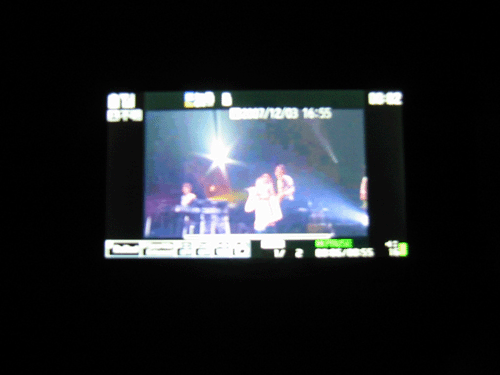
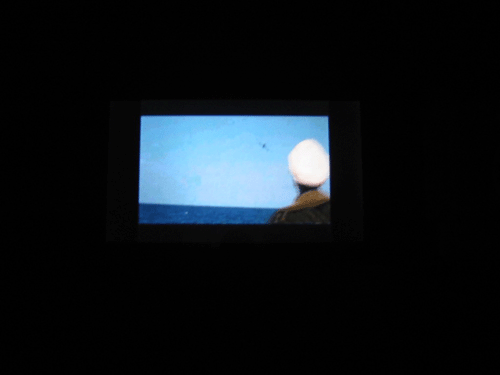
・ 標準画像 400×240ピクセル
なんか、それほど640×480ピクセルとかわらない(´・ω・`)ショボーン

・ 標準画像 320×180ピクセル
わりと全画面に近いけど、少し小さい感じヽ(´ー`)ノ
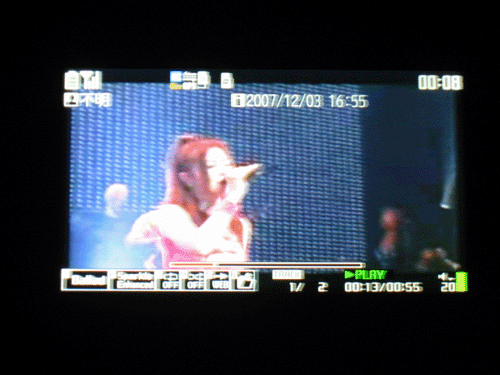
とまあ、こんな感じになりました。(´・ω・`)ショボーン
無駄な実験だったかもしれないけど、640×360ピクセルでやるのがいいのかもしれない。(`・ω・´)シャキーン
だけど、実際には、上下をカットして全体表示をしているパターンのようなので、そういうのが気になる人は解像度を調整してみたほうがいいかもしれません(`・ω・´)シャキーン
■ 解像度によって、どのぐらい容量が違うんだろう(´・ω・`)ショボーン
というわけで、640×360がベストなのはわかったけれども、実際はどの解像度が一番、容量が少なくて済むのだろうか・・・ということで調べてみましたヽ(´ー`)ノ
もともとのファイルは6194kbです
| 640×360 | 6244kb |
| 640×480 | 6258kb |
| 400×240 | 6061kb |
| 320×180 | 6054kb |
というように、そんなにかわらないらしいヽ(´ー`)ノ
だからとにかく全画面がいい人は640×360で作成して、画面の上下が見えなくなるのが嫌な人は、それに併せて作成すればいいみたいですヽ(´ー`)ノ
■ 画質によって、どのぐらい容量が違うんだろう(´・ω・`)ショボーン
それじゃ、画質別によってはどうなんだろう・・・(´・ω・`)ショボーン
ということで調べてみました。
もともとのファイルは6194kbです
| 高画質640×360 | 11598kb |
| 標準画質640×360 | 6244kb |
| 圧縮画質640×360 | 3469jb |
というように、ほぼ倍々で増えていきますヽ(´ー`)ノ
microSDに入るかどうかでいろいろ調整して動画を作成してみるといいかもしれないねヽ(´ー`)ノ
■ 着うたの作り方は?(´・ω・`)ショボーン
作り方は簡単です。(`・ω・´)シャキーン
普通に携帯動画変換君で、着うた標準音質等を選択してエンコードするだけですヽ(´ー`)ノ
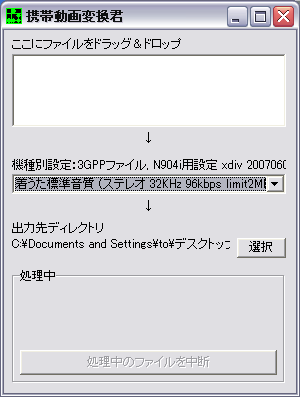
ここに着うたにしたいwmaなりmp3なりをドラッグします。すると自動的に変換され着うたが作成されます。ヽ(´ー`)ノ
あとはメールに添付するなり、サイトに乗っけるなりして携帯にダウンロードするだけです。メールなら2000kbまでのサイズまで添付で着うたにできます。
■ 本当にUSBケーブル経由で着うたは設定できないの?(´・ω・`)ショボーン
これだけなら他の着うた作成サイトと同じですヽ(´ー`)ノ
ぬるぽな私はこれだけではおわりません(`・ω・´)シャキーン
さっそくUSBケーブル経由等で着うたが設定できないかどうか試してみました。
・ miniSD転送ソフトで転送してみる
着うたを携帯動画変換君で作成し、miniSD転送ソフトでmicroSDに転送してみました(`・ω・´)シャキーン
でもiモーションで再生できるけど、着うたとしては設定できません(´・ω・`)ショボーン
そもそもmicroSDのデータは着信にはできないだろ( ゚Д゚)ヴォケ!!って感じ
・ 本体に移動させてみる
そんなわけで着うたをmicroSDから本体にコピーしてみましたヽ(´ー`)ノ
すると選択できそうな雰囲気でしたが、やっぱり駄目でした(´・ω・`)ショボーン
・ データリンクソフトを使用してみる
そんじゃ、直接、N905iに着うたを転送してみればどうなるだろうってことで、NTT DoCoMoが公開してるDATAリンクソフトを使用してみましたヽ(´ー`)ノ
ダウンロードはこちらから。
このソフトは優秀で、N905iのメモリに直接、アクセスするかのようにデータを扱うことができます。
中身をバックアップするのに便利です。
このソフトは基本的に電話帳やメールの内容の保存や管理には便利ですが、完全に携帯電話と同期して動作しないため、自作で動画を作ったり、画像を作ったりする場合には、miniSD転送ソフトのほうが簡単で便利です。まぁ、時と場合によって使い分ければいいと思います。(`・ω・´)シャキーン
そんなわけで着うたを直接、データリンクソフトをN905iの本体に送ってみました。
でも、やっぱりこれでも着うたにすることはできませんでした(´・ω・`)ショボーン
こうなると、やはり着うたは直接、携帯電話に送り込むようなことはできなさそうです。(´・ω・`)ショボーン
素直にメールに添付するなりしたほうがいいかもしれませんねヽ(´ー`)ノ